Ювелирное обозрение
Все о ювелирных украшениях, драгоценных камнях и металлах
Как рисуют на графическом планшете
Содержание
Графический планшет – сильный инструмент для творчества. Он подойдет опытным художникам, которые хотят перейти от использования традиционных материалов к созданию работ на компьютере, равно как тем, кто только собирается научиться рисовать. Очевидные плюсы цифровых работ – сохранность, а также отсутствие постоянных трат на дорогие художественные инструменты, постоянно расходующиеся материалы. Однако для новичка рисование на планшете на первых порах может оказаться не таким уж простым.
![]()
Процесс работы с устройством
Любая модель поставляется с USB-проводом, который необходим для того, чтобы подключать его к компьютеру. Помимо этого могут прилагаться и другие аксессуары.
Типы графических планшетов
Типов, чаще всего используемых художниками, два:
- настольный планшет
- интерактивный перьевой дисплей
Рассмотрим преимущества и недостатки обоих вариантов.
Настольный графический планшет
Настольное устройство представляет собой пластиковый каркас с рабочей зоной, вокруг которой могут быть размещены дополнительные элементы (например, кнопки или световой индикатор). Размер рабочей зоны бывает разным, но обычно он соответствует стандартному размеру листа бумаги. Самые распространенные – А4 и А5, которые удобно размещать на рабочем столе перед клавиатурой. Впрочем, иногда встречаются модели размером А3 и А6. В наборе с идет стилус, который, в свою очередь, оснащен одной или несколькими кнопками, а также “ластиком” на верхней части.
![]()
Настольный тип. Картинка отображается на экране компьютера
Такой вариант подходит для новичков – тех, кто только хочет узнать как это – рисовать на графическом планшете. Он недорог, а также имеет множество моделей, разных по размеру и набору возможностей. Однако в стилусы, подходящие для таких моделей, встроен наконечник, который со временем стирается. Обычно в комплекте со стилусом идет набор запасных наконечников, но при очень долгом использовании устройства возможно придется докупать дополнительные грифели отдельно.
Интерактивный перьевой дисплей
Этот тип визуально похож на экран со стилусом. Перьевые дисплеи подключаются к компьютеру, отображая все, что происходит на экране монитора. Обычно они укомплектованы стилусом и подставкой. Подключив такой планшет, художник может рисовать непосредственно на его экране.
![]()
Интерактивный перьевой дисплей фирмы Wacom. Изображение выводится на поверхность напрямую.
Такие приспособления подходят для создания высококачественных детализированных работ, но их стоимость значительно выше, так что подходить к выбору этого варианта нужно с осторожностью. Помимо того, чаще всего они достаточно громоздкие, так что перед покупкой убедитесь что на вашем рабочем столе достаточно места для того, чтобы разметить новое приобретение и с удобством работать на нем.
Важно: при выборе графического планшета стоит руководствоваться не ценой или популярностью модели, а уровнем развития вашего художественного навыка и вашими потребностями.
Программы для рисования
Любому, кто хочет научиться рисовать на графическом планшете необходимо качественное, удобное программное обеспечение.
Самый популярный выбор – это классический Adobe Photoshop. У программы существует множество версий для операционных систем, а в сети можно найти пособия по рисованию в ней. Однако, этот вариант подойдет лишь для тех, у кого есть достаточно мощный компьютер – даже облегченная версия программы потребляет много ресурсов, сильно нагружая устройство. Фотошоп пригодится тем, кто хочет применять в своих работах средства для профессиональной обработки изображения.
![]()
Экран загрузки и интерфейс программы Adobe Photoshop CS6
Другая популярная среди цифровых художников программа – Easy Paint Tool SAI (а также ее дополненная более новая версия SAI 2). В отличие от Фотошопа, САИ крайне проста для понимания и открывается за несколько секунд. Многие художники предпочитают ее для создания быстрых скетчей. Также она придется по вкусу тем, чей стиль минималистичен и не требует сложных инструментов.
Обе программы могут работать с растровый или векторным изображением, поддерживают функцию нажатия стилус, а также имеют возможность детальной настройки кистей, которая будет полезна при рисовании. Озаботиться поиском подходящей программы, а также ее настройкой стоит сразу по приобретении нового устройства – это поможет вам быстрее освоиться и начать заниматься творчеством.
Если же ни одна из этих программ вам не удобна, не отчаивайтесь, ведь есть огромное множество других редакторов изображения – например, предназначенных для специфической работы вроде создания комиксов.
Полезный совет: при рисовании в любой из программ будет полезно изучить ее горячие клавиши или даже задать собственные. Также можно назначить определенные функции кнопкам на стилусе и в корпусе планшета.
Настройки графического планшета
Для того, чтобы сделать свою работу более продуктивной, перед началом рисования стоит настроить свое устройство. Большинство планшетов – к примеру, продукты известной компании Wacom – поставляются вместе с диском с драйверами, сопровождающимся инструкцией по их установке. В случае, если в коробке этих вещей не нашлось, обе можно найти и скачать онлайн.
![]()
Интерфейс программы Wacom Desktop Center, через которую производится настройка продуктов фирмы Wacom
Одним из важных шагов при подготовке к рисованию на графическом планшете является адаптация устройства в зависимости от того, какой рукой вы рисуете. При установке драйверов для устройства программа предложит выбрать, правша вы или левша, но лучше заранее подготовить рабочее место для того, чтобы разместить на нем устройство.
Аксессуары
Графический планшет можно использовать в базовой комплектации, но можно приобрести дополнительные аксессуары:
- Перчатка для графического планшета представляет собой версию обычной перчатки из тонкого скользящего материала, но покрывает только два пальца – мизинец и безымянный. Она предотвращает контакт кожи руки с рабочей поверхностью. Таким образом экран или рабочая поверхность остаются чистыми при работе. Многие художники предпочитают приобретать специализированные перчатки и использовать во время работы именно их. Впрочем, есть те, кто изготавливать перчатки самостоятельно.
- Стилус для планшета всегда поставляется в коробке вместе с самим устройством и имеет разные вид и конфигурацию в зависимости от модели. Но некоторые стилусы являются самостоятельными устройствами.
![]()
Стилусы, использование которых поддерживает программа Autodesk SketchBook. Изображение взято с официального сайта.
Многие популярные художественные программы для мобильных устройств (например, Autodesk SketchBook, Tayasui Sketches) поддерживают возможность использования пера фирмы Wacom и других. Эта функция будет особенно полезна тем, кто уже имеет обычный планшет – комбинируя его со стилусом, любой рисующий может получить собственный аналог интерактивного перьевого дисплея.
Графический планшет состоит из «холста» – сенсорной поверхности и «пера» – стилуса. Этот девайс позволяет художнику имитировать рисование на бумаге. Нарисованная стилусом на поверхности планшета картинка отображается сразу на компьютере. Более дорогостоящие экземпляры вроде Cintiq Pro touch 16 FHD позволяют видеть изображение сразу на самом планшете. Но с этим гаджетом не все так просто. Пользоваться им – совсем не то же самое, что рисовать на бумаге. Как научиться рисовать на цифре – описано в статье.

Как научиться рисовать на графическом планшете: основные советы
Изображать пейзажи, портреты, аниме, комиксы, да все, что угодно, на дигитайзере (например, Intuos S) значительно быстрее и удобнее, чем на обычной бумаге или мышкой на компе. Особенно в первом случае выручает скорость, особенно, если гаджет используется для работы.

Как начать рисовать с помощью графического планшета? Вот 3 главных совета:
- Научитесь сперва рисовать традиционно. Если не уметь изображать картинки на бумаге, то даже «навороченный» гаджет не поможет рисовать красиво. Чем искуснее получаются изображения на бумаге – тем легче будет и на цифре.
- Регулярно тренируйтесь. Можно смотреть разные обучающие видео в сети о том, как правильно рисовать на графическом планшете. Самое сложное – привыкнуть, что рисунок наносится штрихами, а не ведением руки по поверхности устройства. Для начала стоит потренироваться на изображении простых фигур (треугольник, квадрат и пр.), штриховать их, писать алфавит, затем можно распечатывать картинки на бумаге, класть ее на планшет и обводить контуры. Рука должна привыкать к силе нажатия на перо-стилус.
- Выберите программу для рисования, которая придется вам по душе. Удобная и понятная прога – один из основных элементов рисования. Для сложных графических рисунков оптимально подойдет Adobe Photoshop. Но можно пользоваться и более легким и простым софтом: GIMP, Paint Tool SAI или другой утилитой. Прогу стоит протестировать на удобство сначала на компе, пощелкать мышкой интерфейс, чтобы выяснить все возможности софта.
Не стоит сразу же переходить к сложным технологиям и узнавать, как рисовать аниме или комиксы на графическом планшете. Все это требует сноровки и практики. Здесь нужно следовать принципу «от простого к сложному».
Как настроить планшет для рисования на компьютере
Подключить новый девайс и сразу начать на нем рисовать у новичков получится вряд ли: сперва нужно будет его настроить под себя. С чего начать рисовать на графическом планшете (таком, как One by Wacom medium)? Понятно, что подключить гаджет к компу, ноуту. Это делают с помощью стандартного шнура USB, который поставляется в комплекте. Что делать далее – рассмотрим подробно по пунктам.

Пошаговая инструкция
Итак, этапы настройки:
Настройки стоит адаптировать под свои предпочтения, изменяя показатели, пока они не станут максимально удобными для работы.
Основные ошибки при рисовании
Рисовать через графический планшет наподобие модели CTL-4100WLE-N – довольно необычно и поначалу сложно. Новички могут выбрать, к примеру, не тот размер холста или использовать неподходящие кисточки. Чтобы не совершать распространенных ошибок, стоит изучить следующие разделы статьи.
Неверный размер холста
Здесь могут быть 2 проблемы:
- Слишком маленький лист. Начинающий художник обычно использует размер листа под разрешение своего экрана. Это в корне неверно. Нельзя точно знать, на каком дисплее будут позже смотреть другие юзеры созданное изображение. Поэтому не стоит «экономить» на разрешении, чем оно выше – тем больше пикселей в картинке и тем лучше будет итоговое разрешение.
- Очень большой лист. Для максимального разрешения понадобится мощный ПК, на котором будет стоять не менее мощная прога для обработки картинок. Также следует запомнить, что большое разрешение лучше всего подходит для детальных картин. Не всегда рисунки на графическом планшете (например, на PTH-860P-R) нужны именно такими.
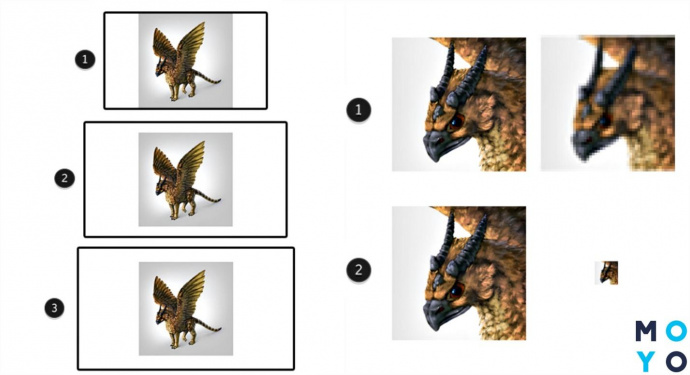
Есть ли решение этих проблем? Прежде, чем сохранить картинку, нужно изменить ее размер. Идеальных параметров разрешения, которое подойдет абсолютно всем, не существует. Но есть общее правило: чем детальнее результат – тем меньше шансов, что он будет нечетким и размытым в максимальном разрешении. А вот если по задумке картинка немного эскизная, то лучше использовать небольшое разрешение.
Избегаем сильного контраста
Бывает, что восприятие оттенков нарушено из-за качества самого дисплея. Так как же сделать нужный контраст, который будет смотреться одинаково на всех экранах? В «Фотошопе» есть специальный инструмент Levels, который показывает, сколько каждого тона использовано на картинке. Можно менять уровни, передвигая ползунки.
Уровень контрастности зависит, конечно же, от самой картинки, но если на изображении совсем нет темных и светлых зон – рисунок будет смотреться не очень.
Прежде, чем рисовать, нужно спланировать освещение на сфере:
- нарисовать круг и заштриховать его темным оттенком (не черным);
- добавить средний тон, затем самый светлый (не белый);
- добавить 1-2 полутона;
- добавить небольшое количество черного и белого;
- потом соединить все и сгладить переходы.
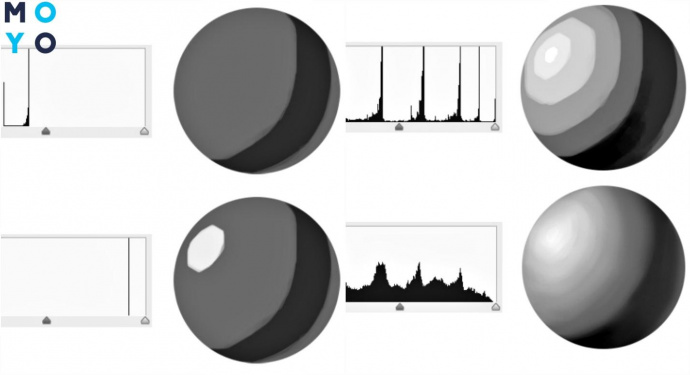
Можно пользоваться этой заготовкой, чтобы затенять другие предметы. Действовать по остальным картинкам нужно также: самый темный тон, полутон, самый светлый, полутон, белый и черный тона.
Слишком много сложных кистей и больших штрихов
Художники-профессионалы большую часть работы выполняют простыми мазками, только изредка используя сложные. Во время рисования на дигитайзере вроде EasyPen I405X подбор кистей значительно упрощается: есть кисточки, к примеру, для создания меха или щетки. Нет нужды тренироваться в рисовании, уже есть готовое решение.
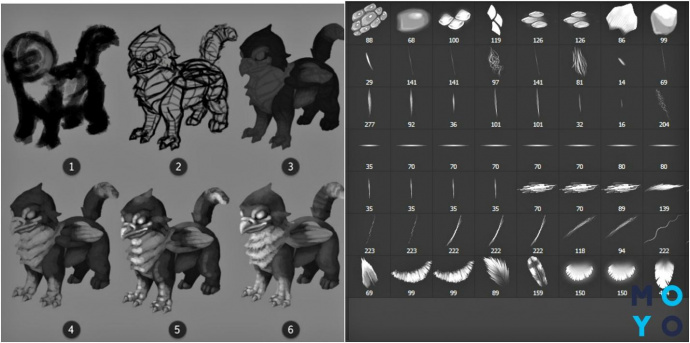
Кисти для различных рисунков – это удобно. Проблема возникает, если использовать их в качестве основных навыков. То есть не искать пути красиво и точно нарисовать мех, а просто взять нужную кисточку и нарисовать. Если это станет привычкой, то юзер вовсе перестанет учиться. Для начала стоит пользоваться простыми кисточками, отточить навыки рисования – и уже затем переходить к сложным.
Еще одна проблема, связанная с кисточками – использование очень больших мазков. Когда картинка почти завершена, появляется желание поскорее получить готовый результат. И вот здесь юзер прибегает к большим штрихам. Но это неправильно. Большие штрихи нужно использовать только сначала, чтобы набросать форму, добавить цвета и т. д. Прорисовывать детали и заканчивать набросок нужно маленькой кистью. Это поможет создать очень реалистичные и точные картинки.
Очень много цвета
Начинающие художники могут рисовать, выбрав оттенки, которые совсем не сочетаются между собой, например, смешивая синий и зеленый. Разнообразие оттенков в прогах, установленных на графическом планшете (к примеру, Intuos Pro L) – огромное поле для творчества. Проблема в том, что юзеры должны понимать, откуда берутся все эти тона.
Если нужно сделать оттенок ярче, – нужно увеличить процент яркости или снизить этот же показатель тона. Красный цвет становится теплым или холодным, в зависимости от оттенка, который располагается рядом с ним.
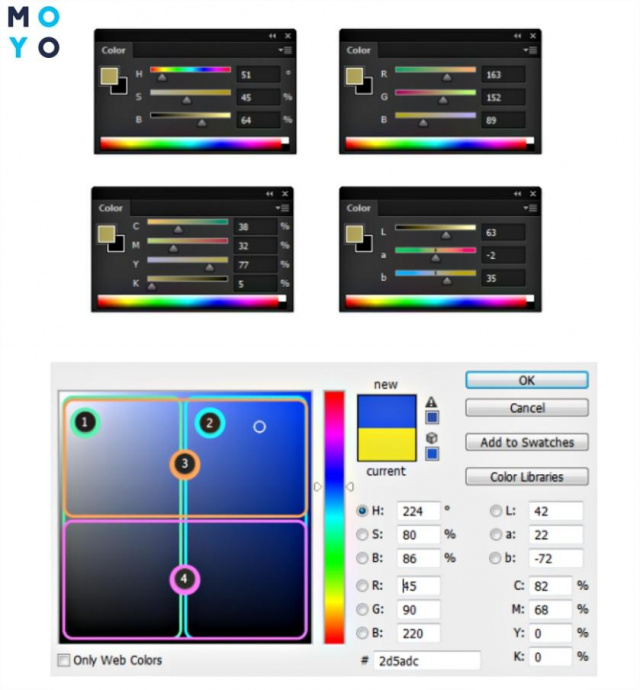
Начинающие художники, которые этого не знают, просто заполняют картинку случайным набором тонов, не думая об их сочетании. Обязательно нужно разобраться с вопросами затенения, освещения и смешивания тонов, только так получится хороший рисунок.
2D текстуры для 3D форм
Если работа должна быть трехмерной, ее нельзя красиво и качественно покрыть 2D текстурой. Нужно изменить ее форму в соответствии с объектом, на который она будет нанесена.
В «Фотошопе» для этого есть 3 инструмента:
- Свободное трансформирование в режиме деформации;
- Фильтр – Пластика;
- Редактирование – Марионеточная деформация.
Текстура – шероховатость поверхности: если поверхность неровная, то свет, падая на нее, создает множество теней. Это и есть текстура. Стоит уменьшать, а то и полностью удалять текстуру в темных зонах объекта. Мало наложить текстуру – нужно еще правильно обработать ее на рисунке.
Это были основные проблемы новичков, которые еще не знают, как красиво и без ошибок рисовать на графическом планшете (таком, как MousePen i608X). Научившись этому, можно быстро и качественно создавать логотипы, комиксы, картинки, манга, аниме и много чего еще. С настройками и основами работы на дигитайзере реально разобраться даже неспециалисту. Было бы желание – и рисование на цифре из разряда диковинки перерастет в необходимый и удобный инструмент для работы.
Графический планшет состоит из «холста» – сенсорной поверхности и «пера» – стилуса. Этот девайс позволяет художнику имитировать рисование на бумаге. Нарисованная стилусом на поверхности планшета картинка отображается сразу на компьютере. Более дорогостоящие экземпляры вроде Cintiq Pro touch 16 FHD позволяют видеть изображение сразу на самом планшете. Но с этим гаджетом не все так просто. Пользоваться им – совсем не то же самое, что рисовать на бумаге. Как научиться рисовать на цифре – описано в статье.

Как научиться рисовать на графическом планшете: основные советы
Изображать пейзажи, портреты, аниме, комиксы, да все, что угодно, на дигитайзере (например, Intuos S) значительно быстрее и удобнее, чем на обычной бумаге или мышкой на компе. Особенно в первом случае выручает скорость, особенно, если гаджет используется для работы.

Как начать рисовать с помощью графического планшета? Вот 3 главных совета:
- Научитесь сперва рисовать традиционно. Если не уметь изображать картинки на бумаге, то даже «навороченный» гаджет не поможет рисовать красиво. Чем искуснее получаются изображения на бумаге – тем легче будет и на цифре.
- Регулярно тренируйтесь. Можно смотреть разные обучающие видео в сети о том, как правильно рисовать на графическом планшете. Самое сложное – привыкнуть, что рисунок наносится штрихами, а не ведением руки по поверхности устройства. Для начала стоит потренироваться на изображении простых фигур (треугольник, квадрат и пр.), штриховать их, писать алфавит, затем можно распечатывать картинки на бумаге, класть ее на планшет и обводить контуры. Рука должна привыкать к силе нажатия на перо-стилус.
- Выберите программу для рисования, которая придется вам по душе. Удобная и понятная прога – один из основных элементов рисования. Для сложных графических рисунков оптимально подойдет Adobe Photoshop. Но можно пользоваться и более легким и простым софтом: GIMP, Paint Tool SAI или другой утилитой. Прогу стоит протестировать на удобство сначала на компе, пощелкать мышкой интерфейс, чтобы выяснить все возможности софта.
Не стоит сразу же переходить к сложным технологиям и узнавать, как рисовать аниме или комиксы на графическом планшете. Все это требует сноровки и практики. Здесь нужно следовать принципу «от простого к сложному».
Как настроить планшет для рисования на компьютере
Подключить новый девайс и сразу начать на нем рисовать у новичков получится вряд ли: сперва нужно будет его настроить под себя. С чего начать рисовать на графическом планшете (таком, как One by Wacom medium)? Понятно, что подключить гаджет к компу, ноуту. Это делают с помощью стандартного шнура USB, который поставляется в комплекте. Что делать далее – рассмотрим подробно по пунктам.

Пошаговая инструкция
Итак, этапы настройки:
Настройки стоит адаптировать под свои предпочтения, изменяя показатели, пока они не станут максимально удобными для работы.
Основные ошибки при рисовании
Рисовать через графический планшет наподобие модели CTL-4100WLE-N – довольно необычно и поначалу сложно. Новички могут выбрать, к примеру, не тот размер холста или использовать неподходящие кисточки. Чтобы не совершать распространенных ошибок, стоит изучить следующие разделы статьи.
Неверный размер холста
Здесь могут быть 2 проблемы:
- Слишком маленький лист. Начинающий художник обычно использует размер листа под разрешение своего экрана. Это в корне неверно. Нельзя точно знать, на каком дисплее будут позже смотреть другие юзеры созданное изображение. Поэтому не стоит «экономить» на разрешении, чем оно выше – тем больше пикселей в картинке и тем лучше будет итоговое разрешение.
- Очень большой лист. Для максимального разрешения понадобится мощный ПК, на котором будет стоять не менее мощная прога для обработки картинок. Также следует запомнить, что большое разрешение лучше всего подходит для детальных картин. Не всегда рисунки на графическом планшете (например, на PTH-860P-R) нужны именно такими.
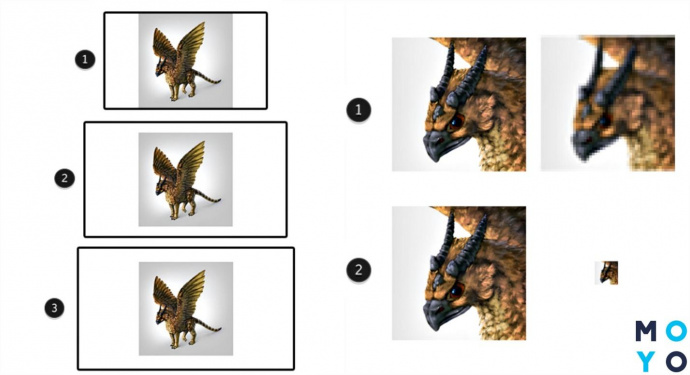
Есть ли решение этих проблем? Прежде, чем сохранить картинку, нужно изменить ее размер. Идеальных параметров разрешения, которое подойдет абсолютно всем, не существует. Но есть общее правило: чем детальнее результат – тем меньше шансов, что он будет нечетким и размытым в максимальном разрешении. А вот если по задумке картинка немного эскизная, то лучше использовать небольшое разрешение.
Избегаем сильного контраста
Бывает, что восприятие оттенков нарушено из-за качества самого дисплея. Так как же сделать нужный контраст, который будет смотреться одинаково на всех экранах? В «Фотошопе» есть специальный инструмент Levels, который показывает, сколько каждого тона использовано на картинке. Можно менять уровни, передвигая ползунки.
Уровень контрастности зависит, конечно же, от самой картинки, но если на изображении совсем нет темных и светлых зон – рисунок будет смотреться не очень.
Прежде, чем рисовать, нужно спланировать освещение на сфере:
- нарисовать круг и заштриховать его темным оттенком (не черным);
- добавить средний тон, затем самый светлый (не белый);
- добавить 1-2 полутона;
- добавить небольшое количество черного и белого;
- потом соединить все и сгладить переходы.
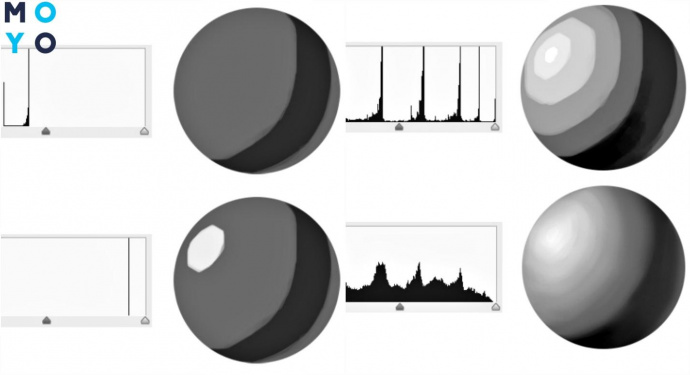
Можно пользоваться этой заготовкой, чтобы затенять другие предметы. Действовать по остальным картинкам нужно также: самый темный тон, полутон, самый светлый, полутон, белый и черный тона.
Слишком много сложных кистей и больших штрихов
Художники-профессионалы большую часть работы выполняют простыми мазками, только изредка используя сложные. Во время рисования на дигитайзере вроде EasyPen I405X подбор кистей значительно упрощается: есть кисточки, к примеру, для создания меха или щетки. Нет нужды тренироваться в рисовании, уже есть готовое решение.
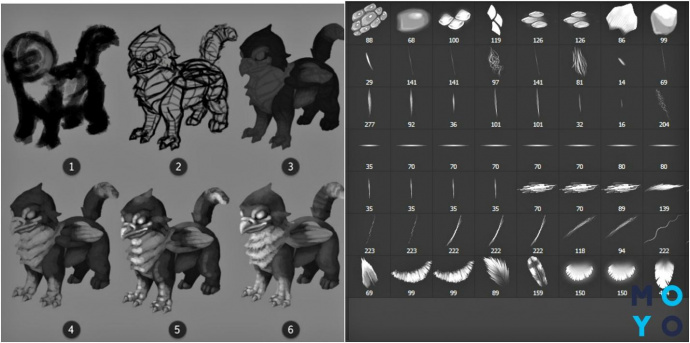
Кисти для различных рисунков – это удобно. Проблема возникает, если использовать их в качестве основных навыков. То есть не искать пути красиво и точно нарисовать мех, а просто взять нужную кисточку и нарисовать. Если это станет привычкой, то юзер вовсе перестанет учиться. Для начала стоит пользоваться простыми кисточками, отточить навыки рисования – и уже затем переходить к сложным.
Еще одна проблема, связанная с кисточками – использование очень больших мазков. Когда картинка почти завершена, появляется желание поскорее получить готовый результат. И вот здесь юзер прибегает к большим штрихам. Но это неправильно. Большие штрихи нужно использовать только сначала, чтобы набросать форму, добавить цвета и т. д. Прорисовывать детали и заканчивать набросок нужно маленькой кистью. Это поможет создать очень реалистичные и точные картинки.
Очень много цвета
Начинающие художники могут рисовать, выбрав оттенки, которые совсем не сочетаются между собой, например, смешивая синий и зеленый. Разнообразие оттенков в прогах, установленных на графическом планшете (к примеру, Intuos Pro L) – огромное поле для творчества. Проблема в том, что юзеры должны понимать, откуда берутся все эти тона.
Если нужно сделать оттенок ярче, – нужно увеличить процент яркости или снизить этот же показатель тона. Красный цвет становится теплым или холодным, в зависимости от оттенка, который располагается рядом с ним.
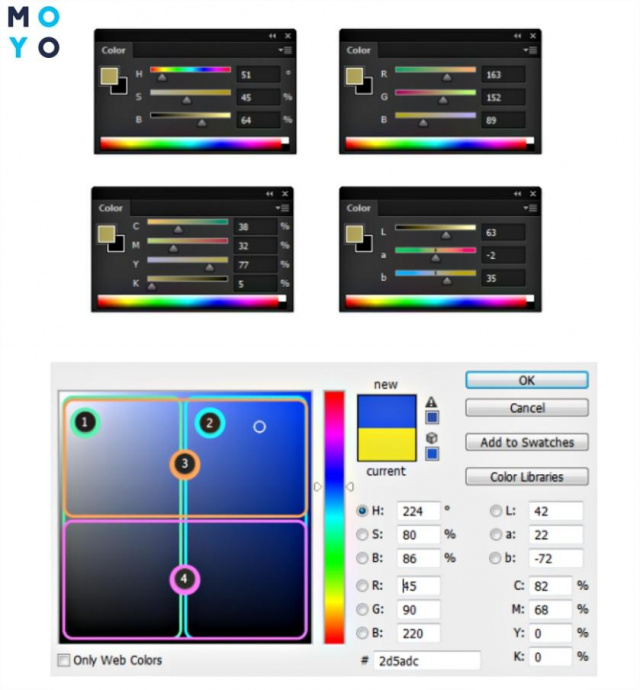
Начинающие художники, которые этого не знают, просто заполняют картинку случайным набором тонов, не думая об их сочетании. Обязательно нужно разобраться с вопросами затенения, освещения и смешивания тонов, только так получится хороший рисунок.
2D текстуры для 3D форм
Если работа должна быть трехмерной, ее нельзя красиво и качественно покрыть 2D текстурой. Нужно изменить ее форму в соответствии с объектом, на который она будет нанесена.
В «Фотошопе» для этого есть 3 инструмента:
- Свободное трансформирование в режиме деформации;
- Фильтр – Пластика;
- Редактирование – Марионеточная деформация.
Текстура – шероховатость поверхности: если поверхность неровная, то свет, падая на нее, создает множество теней. Это и есть текстура. Стоит уменьшать, а то и полностью удалять текстуру в темных зонах объекта. Мало наложить текстуру – нужно еще правильно обработать ее на рисунке.
Это были основные проблемы новичков, которые еще не знают, как красиво и без ошибок рисовать на графическом планшете (таком, как MousePen i608X). Научившись этому, можно быстро и качественно создавать логотипы, комиксы, картинки, манга, аниме и много чего еще. С настройками и основами работы на дигитайзере реально разобраться даже неспециалисту. Было бы желание – и рисование на цифре из разряда диковинки перерастет в необходимый и удобный инструмент для работы.